极速PE官网 > 帮助中心 >
分享雨木林风win764位系统安装教程
作者:pe系统 2016-09-13
早上有个朋友问小编有没有雨木林风win764位系统安装教程,原来他的电脑被他弄得中毒了想要重装系统,雨木林风win764位系统安装教程小编这里是有的,收了他十块钱就送给他了。朋友临走前告诉小编网上还有很多朋友在寻找雨木林风win764位系统安装教程,小编一听这还得了?连忙上网整理了一下,在此分享雨木林风win764位系统安装教程给大家。
1、打开下载的系统镜像文件,右击选择“解压到YLMF_Win7_Ultimate_X64_2014047.iso”。如图1所示
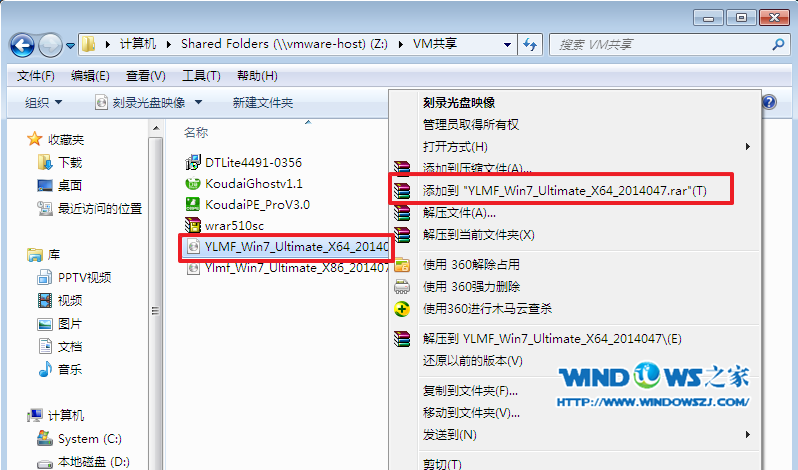
雨木林风win764位系统安装教程图1
2、双击setup.exe,如图1所示
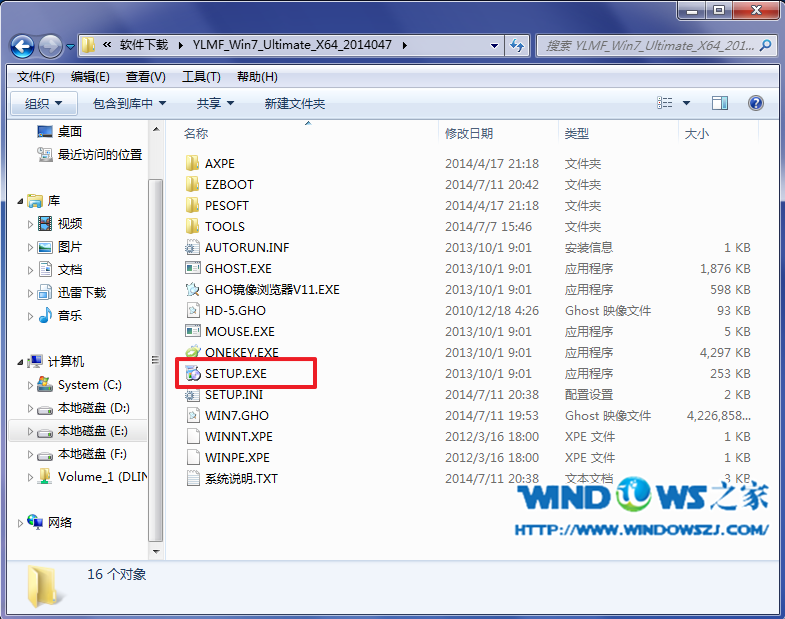
雨木林风win764位系统安装教程图2
3、选择“安装WIN7X64系统第一硬盘分区”。如图3所示
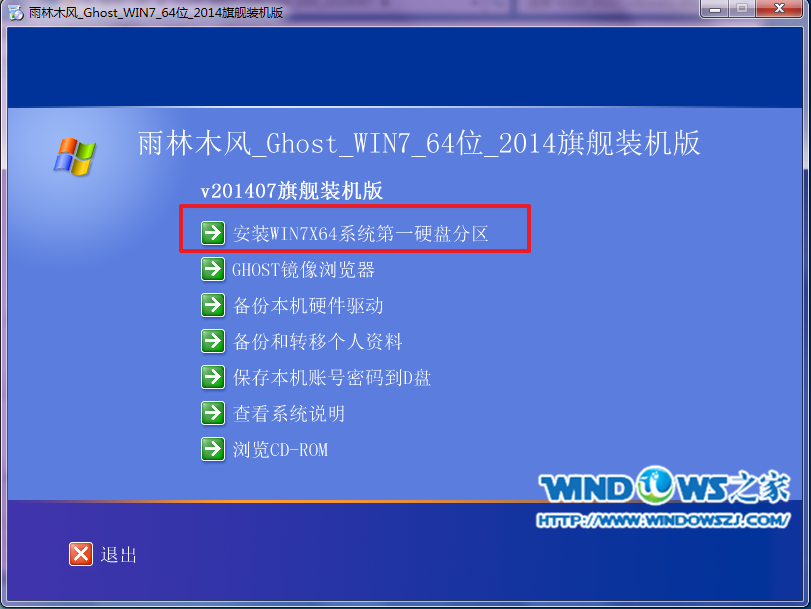
雨木林风win764位系统安装教程图3
4、点击“安装”,选择映像路径,选择C盘,最后按“确定”。如图4所示

雨木林风win764位系统安装教程图4
5、选择“是”,立即重启。如图5所示
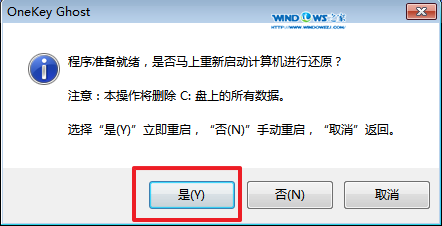
雨木林风win764位系统安装教程图5
6、之后不需要自己再动手了,它会自动安装。以下是关键的截图,参考一下,如图6、图7、图8所示
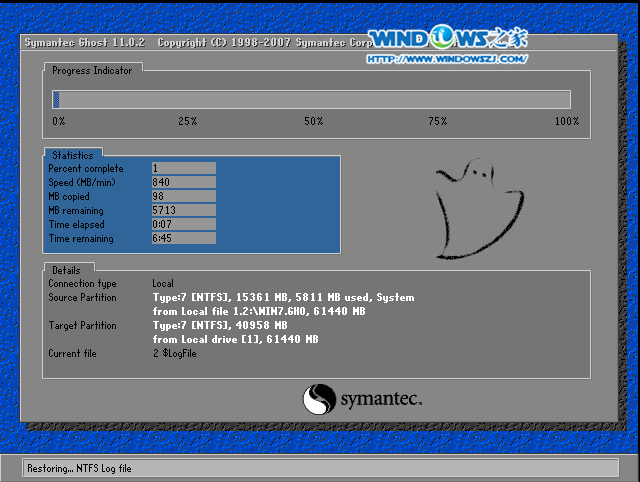
雨木林风win764位系统安装教程图6

雨木林风win764位系统安装教程图7
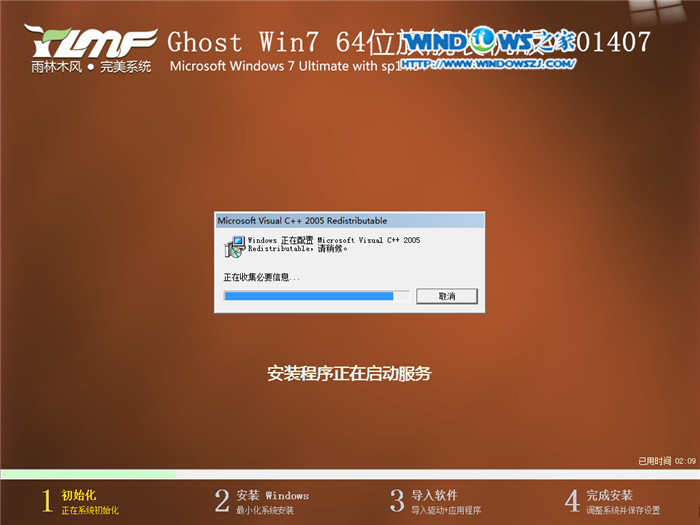
雨木林风win764位系统安装教程图8
7、重启后系统就安装好了,如图9所示
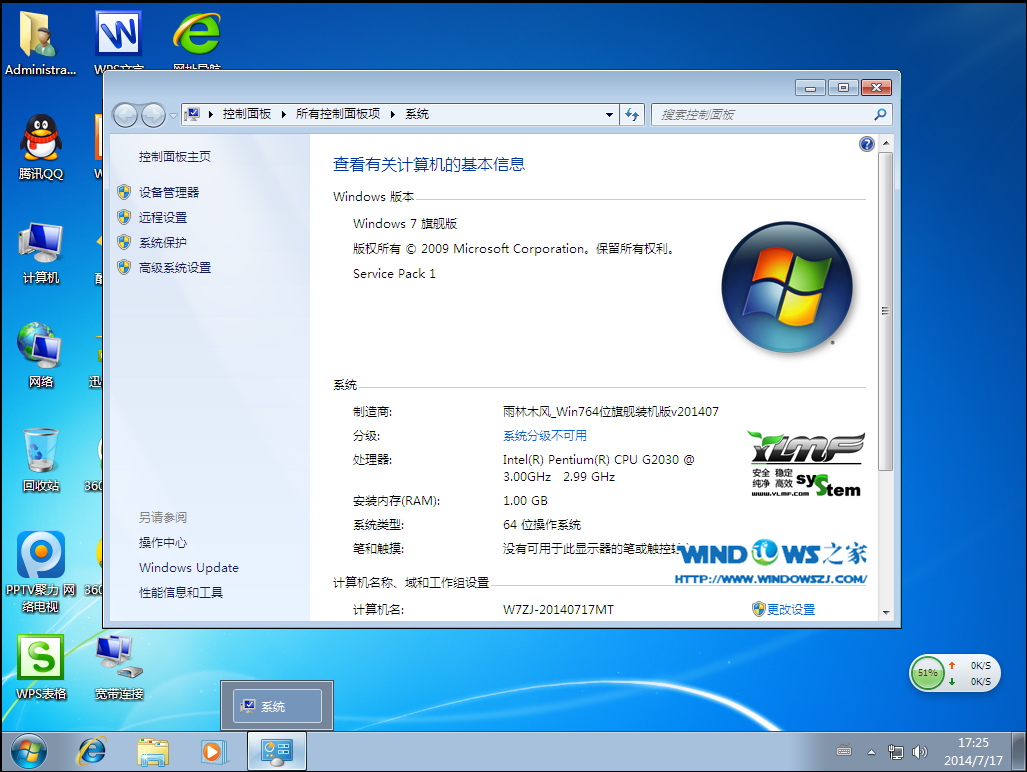
雨木林风win764位系统安装教程图9
上述就是雨木林风win764位系统安装教程,小编对于朋友很吝啬,但是对于网上一直支持自己的朋友们就很大方了,上述的教程免费分享给诸位,希望诸位都能用上自己心仪的操作系统,从此告别系统卡顿或中毒,保持全盛状态迎接工作。这次不收钱哦,大家不要告诉小编的朋友。
摘要:早上有个朋友问小编有没有雨木林风win764位系统安装教程,原来他的电脑被他弄得中毒了想要重装系统,雨木林风win764位系统安装教程小编这里是有的,收了他十块钱就送给他了.朋友临走前告诉小编网上还有很多朋友在寻找雨木林风win764位系统安装教程,小编一听这还得了?连忙上网整理了....
